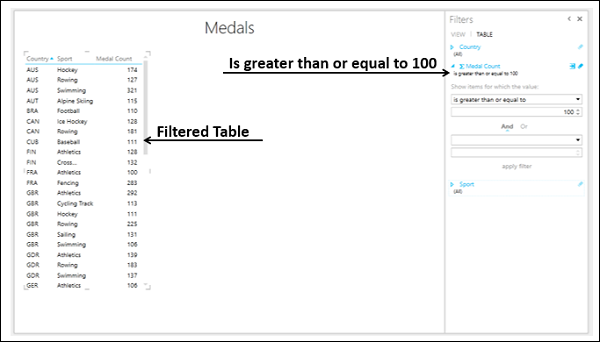एक्सेल पावर व्यू - टेबल विज़ुअलाइज़ेशन
पावर व्यू में, आपके द्वारा बनाए जाने वाले प्रत्येक विज़ुअलाइज़ेशन के लिए, आप एक तालिका बनाकर शुरू करते हैं, जो कि डिफ़ॉल्ट है और फिर तालिका को अन्य विज़ुअलाइज़ेशन में आसानी से परिवर्तित करें।
तालिका किसी अन्य डेटा तालिका की तरह दिखाई देती है जिसमें स्तंभ और फ़ील्ड का प्रतिनिधित्व करते हैं और डेटा मानों का प्रतिनिधित्व करते हैं। आप तालिका में प्रदर्शित किए जाने वाले फ़ील्ड को चुनने के लिए पावर व्यू फ़ील्ड्स सूची में फ़ील्ड का चयन और चयन रद्द कर सकते हैं। फ़ील्ड एक ही डेटा तालिका या विभिन्न संबंधित डेटा तालिकाओं से हो सकते हैं।
एक तालिका बनाना
पावर व्यू में एक टेबल बनाने के लिए, निम्नलिखित करें -
- Power View क्षेत्र पर क्लिक करें।
- तालिका - पावर दृश्य फ़ील्ड सूची में परिणाम पर क्लिक करें।
- देश, खेल और पदक का चयन करें।
वास्तविक मानों वाले स्तंभों के रूप में चयनित क्षेत्रों के साथ पॉवर व्यू पर एक तालिका प्रदर्शित की जाएगी।
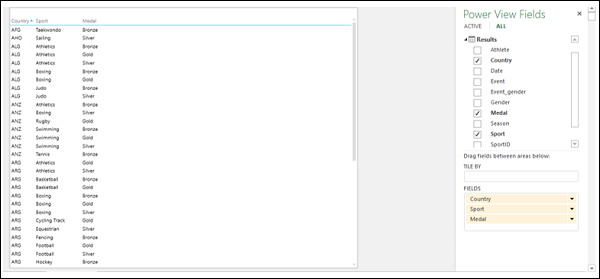
टेबल विज़ुअलाइज़ेशन को समझना
आप देख सकते हैं कि चयनित क्षेत्र पावर व्यू फील्ड्स सूची के तहत FIELDS क्षेत्र में दिखाई देते हैं। स्तंभों को उनके डेटा प्रकार के अनुसार स्वरूपित किया जाता है, जैसा कि डेटा मॉडल में परिभाषित किया गया है कि रिपोर्ट पर आधारित है।
FIELDS क्षेत्र में फ़ील्ड का क्रम तालिका में स्तंभों के क्रम का प्रतिनिधित्व करता है। आप खेतों को FIELDS क्षेत्र में खींचकर आदेश बदल सकते हैं। आप स्तंभ के नाम पर क्लिक करके किसी भी स्तंभ द्वारा तालिका को सॉर्ट कर सकते हैं। सॉर्ट क्रम मूल्यों द्वारा आरोही या अवरोही हो सकता है।
आप फ़िल्टर क्षेत्र में फ़िल्टरिंग विकल्प चुनकर डेटा को फ़िल्टर कर सकते हैं, के अंतर्गत Tableटैब। आप फ़ील्ड जोड़ सकते हैंTable पावर व्यू में या तो फ़ील्ड को टेबल पर खींचकर FIELDSक्षेत्र। यदि आप किसी फ़ील्ड को Power View क्षेत्र में खींचते हैं और तालिका में नहीं, तो एक नई तालिका प्रदर्शित की जाती है।
गणना के रूप में तालिका में एक फ़ील्ड जोड़ना
मान लीजिए आप एक कॉलम के रूप में मेडल काउंट प्रदर्शित करना चाहते हैं। आप गणना के रूप में तालिका में फ़ील्ड मेडल जोड़कर कर सकते हैं।
- फ़ील्ड के आगे तीर पर क्लिक करें, Medal, पावर व्यू फील्ड्स सूची में।
- चुनते हैं Add to Table as Count ड्रॉपडाउन सूची से।
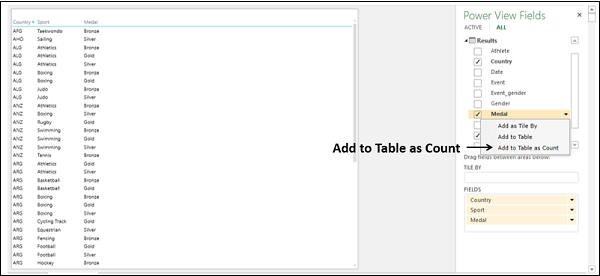
मेडल काउंट वैल्यू प्रदर्शित करते हुए, टेबल पर मेडल का एक नया कॉलम काउंट जोड़ा जाएगा।

तालिका में एक गणना फ़ील्ड जोड़ना
जैसा कि आपके डेटा में 34000 से अधिक पंक्तियाँ हैं, फ़ील्ड को टेबल में गणना के रूप में मेडल जोड़ना एक कुशल दृष्टिकोण नहीं है, क्योंकि जब भी आप तालिका का लेआउट बदलते हैं तो पावर व्यू को गणना करना पड़ता है।
अधिक प्रभावी तरीका डेटा मॉडल में पदक डेटा तालिका में एक परिकलित फ़ील्ड जोड़ना है।
- रिबन पर PowerPivot टैब पर क्लिक करें।
- डेटा मॉडल समूह में प्रबंधित करें पर क्लिक करें। डेटा मॉडल में तालिकाएँ प्रदर्शित की जाएंगी।
- परिणाम टैब पर क्लिक करें।
- परिणाम तालिका में, गणना क्षेत्र में, मेडल कॉलम के नीचे सेल में, निम्नलिखित DAX सूत्र लिखें
Medal Count:=COUNTA([Medal])
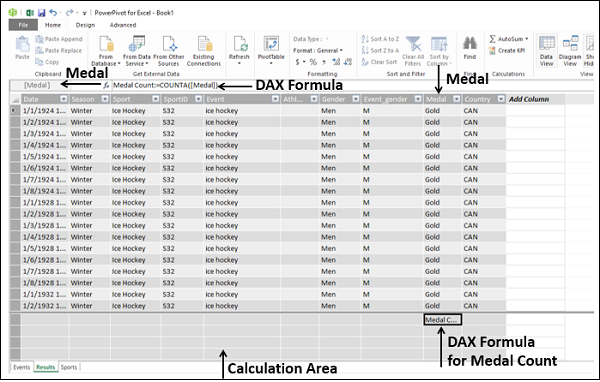
आप देख सकते हैं कि मेडल काउंट सूत्र फॉर्मूला बार में दिखाई देता है और फार्मूला बार के बाईं ओर, कॉलम नाम मेडल प्रदर्शित होता है।
पावर व्यू शीट में, आपको पावर व्यू संदेश मिलेगा कि डेटा मॉडल बदल गया है और यदि आप ठीक पर क्लिक करते हैं, तो परिवर्तन आपके पावर व्यू में दिखाई देंगे। ओके पर क्लिक करें।
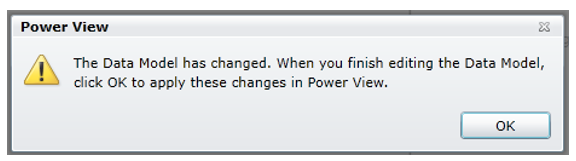
पावर व्यू फील्ड्स सूची में, आप निम्नलिखित का पालन कर सकते हैं -
परिणाम तालिका में एक नया फ़ील्ड मेडल काउंट जोड़ा गया है।
एक कैलकुलेटर आइकन फ़ील्ड मेडल काउंट के समीप दिखाई देता है, यह दर्शाता है कि यह एक परिकलित फ़ील्ड है।
खेतों का चयन करें - देश, खेल और पदक गणना।
आपकी पॉवर व्यू टेबल मेडल काउंट देश वार और स्पोर्ट वार प्रदर्शित करती है।
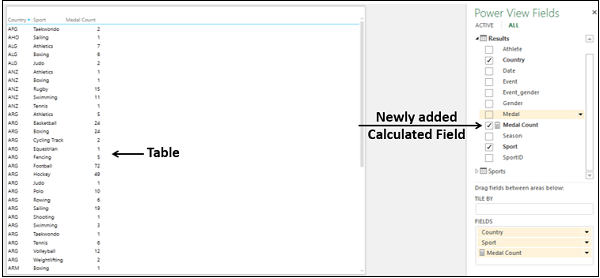
पावर व्यू में फ़िल्टरिंग टेबल
आप फ़िल्टर मानदंड को परिभाषित करके तालिका में प्रदर्शित मूल्यों को फ़िल्टर कर सकते हैं।
- फ़िल्टर क्षेत्र में टैब टैब पर क्लिक करें।
- पदक गणना पर क्लिक करें।
- आइकन पर क्लिक करें Advanced filter mode मेडल काउंट के दाईं ओर।
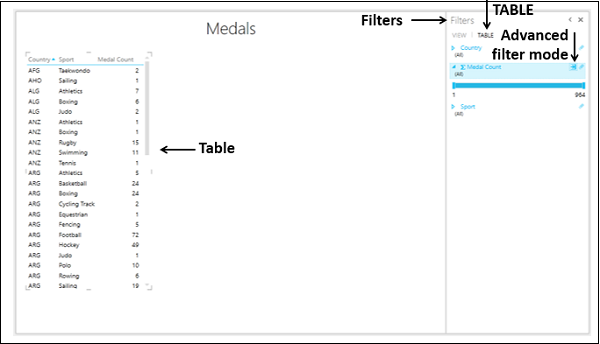
चुनते हैं is greater than or equal to के तहत ड्रॉपडाउन सूची से Show items for which the value।
नीचे दिए गए बॉक्स में 100 टाइप करें और फिर क्लिक करें Apply Filter।
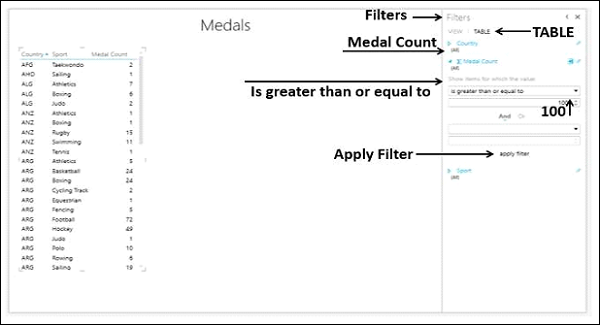
Table केवल उन्हीं अभिलेखों को प्रदर्शित करेगा Medal Count >= 100।